Dell Inspiron 14z 1470 User Manual [ko]
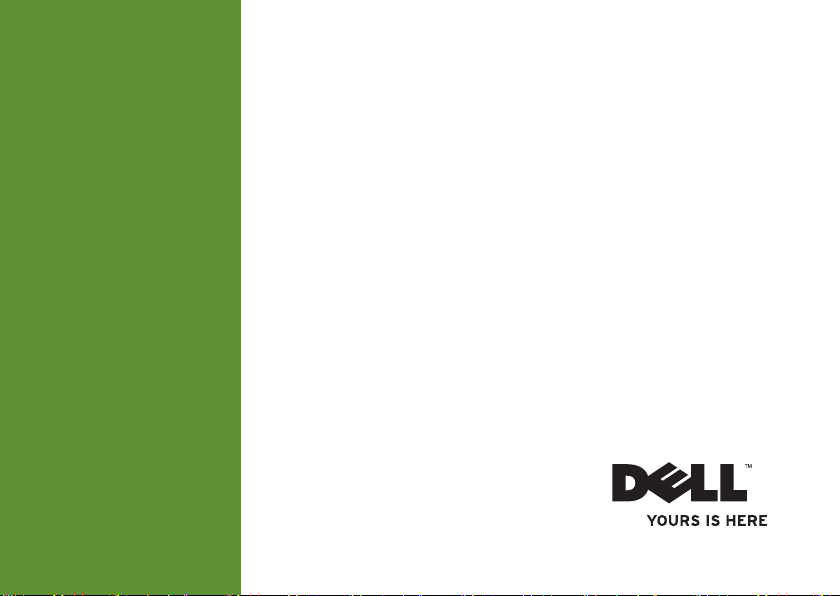
INSPIRON
설치 안내서
™
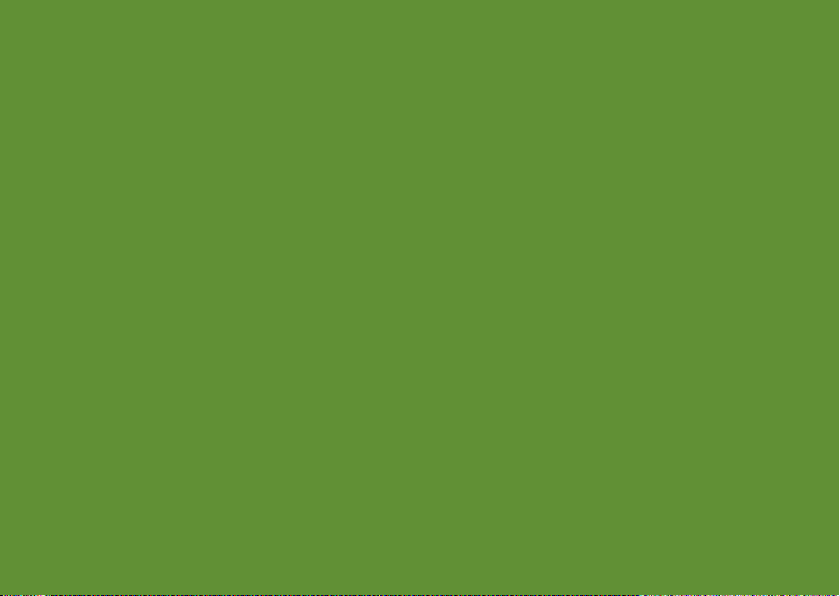
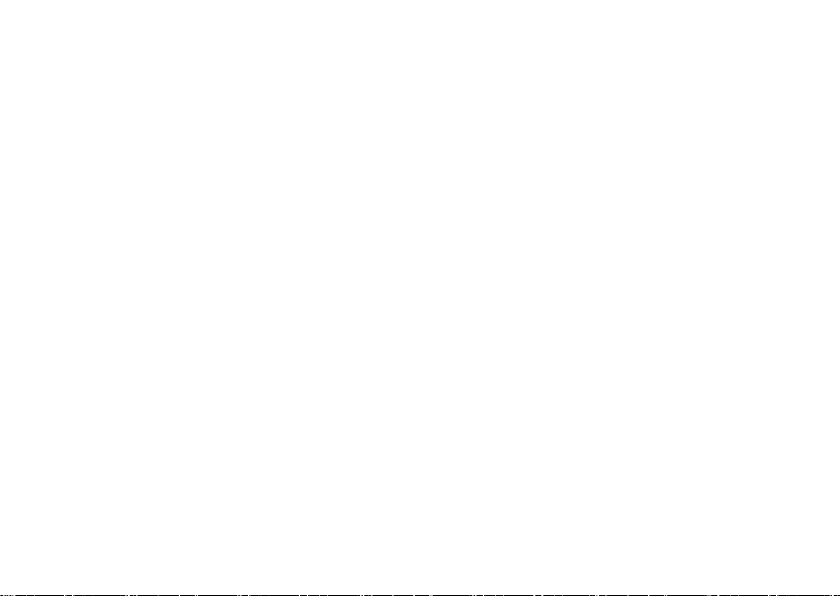
INSPIRON
모델 P04F 및 P04G 시리즈 유형 P04F001 및 P04G001
™
설치 안내서
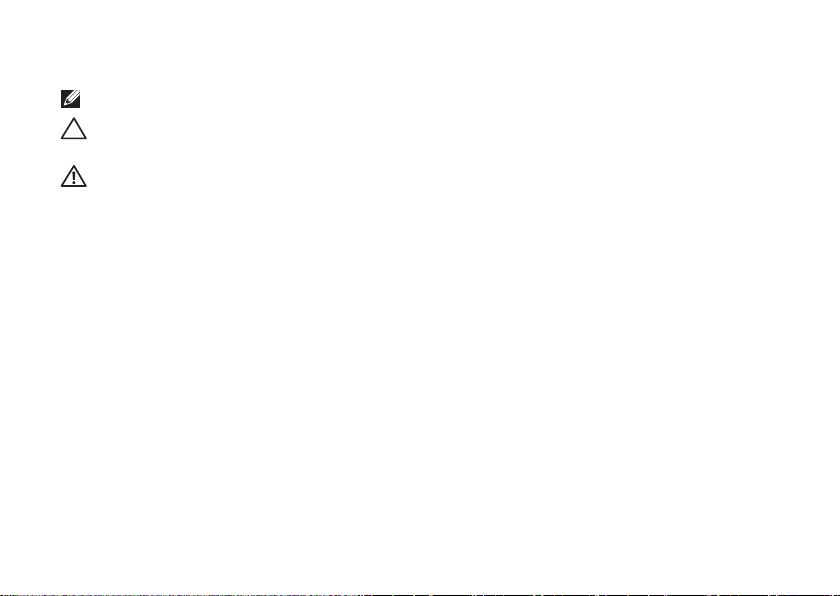
주, 주의 및 경고
주: 주는 컴퓨터를 보다 효율적으로 사용하는 데 도움을 주는 중요 정보를 알려줍니다.
주의: 주의는 하드웨어의 손상 또는 데이터 유실 위험을 설명하며 이러한 문제를 방지할
수 있는 방법을 알려줍니다.
경고: 경고는 재산상의 피해나 심각한 부상 또는 사망을 유발할 수 있는 위험이 있음을
알려줍니다.
__________________
이 문서의 정보는 사전 통보 없이 변경될 수 있습니다.
© 2009 Dell Inc. 저작권 본사 소유.
Dell Inc.의 서면 승인 없이 어떠한 방식으로든 본 자료를 무단 복제하는 행위는 엄격히 금지됩니다.
본 설명서에 사용된 상표: Dell, DELL 로고, Inspiron, YOURS IS HERE 및 DellConnect는 Dell Inc.의 상표입니다. Intel,
Pentium 및 Celeron은 미국 및 기타 국가/지역에서 Intel Corpo
Windows,
의 상표 또는 등록 상표입니다. Blu-ray Disc는 Blu-ray Disc Association의 상표입니다. Bluetooth는 Bluetooth SIG, Inc.
소유의 등록 상표이며 라이센스 계약에 따라 Dell에서 사용됩니다.
특정 회사의 표시나 회사명 또는 제품을 지칭하기 위해 다른 상표나 상호를 본 설명서에서 사용할 수도 있습니다.
Dell Inc.는 자사가 소유하고 있는 것 이외에 기타 모든 상표 및 상호에 대한 어떠한 소유권도 보유하지 않습니다.
Windows Vista 및 Windows Vista 시작 단추 로고는 미국 및/또는 기타 국가/지역에서 Microsoft Corporation
2009년 7월 P/N NPDJ3 Rev. A00
ration의 등록 상표이며 Core는 상표입니다. Microsoft,
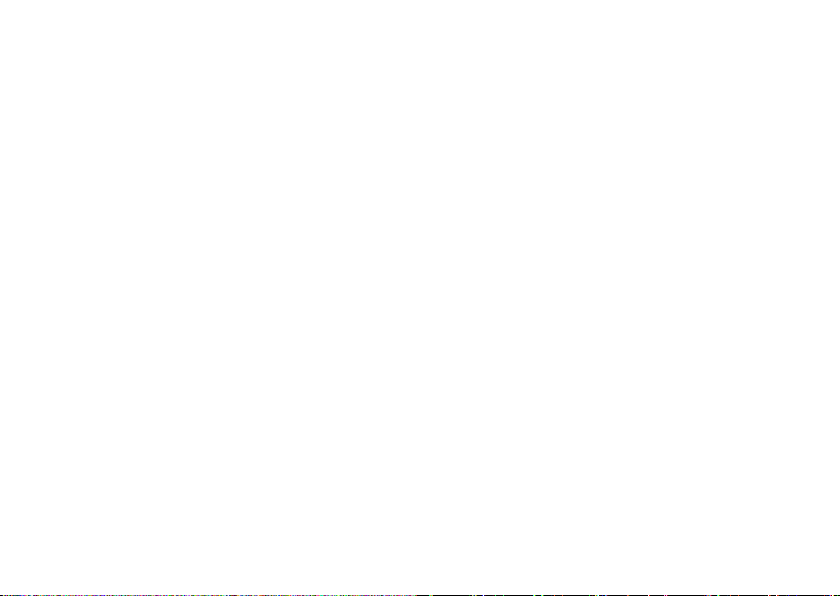
차례
Inspiron 랩톱 설치. . . . . . . . . . . . . . . . . . . . 5
컴퓨터를 설치하기 전에 . . . . . . . . . . . . . . .5
AC 어댑터 연결 . . . . . . . . . . . . . . . . . . . . . . . .6
네트워크 케이블 연결(선택사양) . . . . . . . .7
전원 단추 누르기 . . . . . . . . . . . . . . . . . . . . . .8
Microsoft Windows 설치 . . . . . . . . . . . . . . . .9
무선 기능 활성화 또는 비활성화
(선택사양) . . . . . . . . . . . . . . . . . . . . . . . . . . .10
인터넷 연결(선택사양) . . . . . . . . . . . . . . . . 12
Inspiron 랩톱 사용. . . . . . . . . . . . . . . . . . . 15
우측 모습 기능 . . . . . . . . . . . . . . . . . . . . . . . 15
좌측 모습 기능 . . . . . . . . . . . . . . . . . . . . . . . 17
전면 모습 기능 . . .
컴퓨터 베이스 및 키보드 기능 . . . . . . . . . .21
터치패드 동작 . . . . . . . . . . . . . . . . . . . . . . . .23
멀티미디어 컨트롤 키 . . . . . . . . . . . . . . . . .25
. . . . . . . . . . . . . . . . . . . .19
디스플레이 기능. . . . . . . . . . . . . . . . . . . . . . 27
Dell 전지 수명 연장 . . . . . . . . . . . . . . . . . . . 29
전지 분리 및 장착 . . . . . . . . . . . . . . . . . . . . . 29
소프트웨어 기능. . . . . . . . . . . . . . . . . . . . . . 31
Dell Dock . . . . . . . . . . . . . . . . . . . . . . . . . . . . 34
문제 해결 . . . . . . . . . . . . . . . . . . . . . . . . . . 35
경고음 또는 LED 코드 . . . . . . . . . . . . . . . . . 35
네트워크 문제 . . . . . . . . . . . . . . . . . . . . . . . .36
전원 문제 . . . . . . . . . .
메모리 문제 . . . . . . . . . . . . . . . . . . . . . . . . . .38
잠금 및 소프트웨어 문제 . . . . . . . . . . . . . .39
. . . . . . . . . . . . . . . . . .37
지원 도구 사용. . . . . . . . . . . . . . . . . . . . . . 42
Dell 지원 센터 . . . . . . . . . . . . . . . . . . . . . . . . 42
시스템 메시지 . . . . . . . . . . . . . . . . . . . . . . . .43
하드웨어 문제 해결사 . . . . . . . . . . . . . . . . .45
Dell Diagnostics . . . . . . . . . . . . . . . . . . . . . .45
3
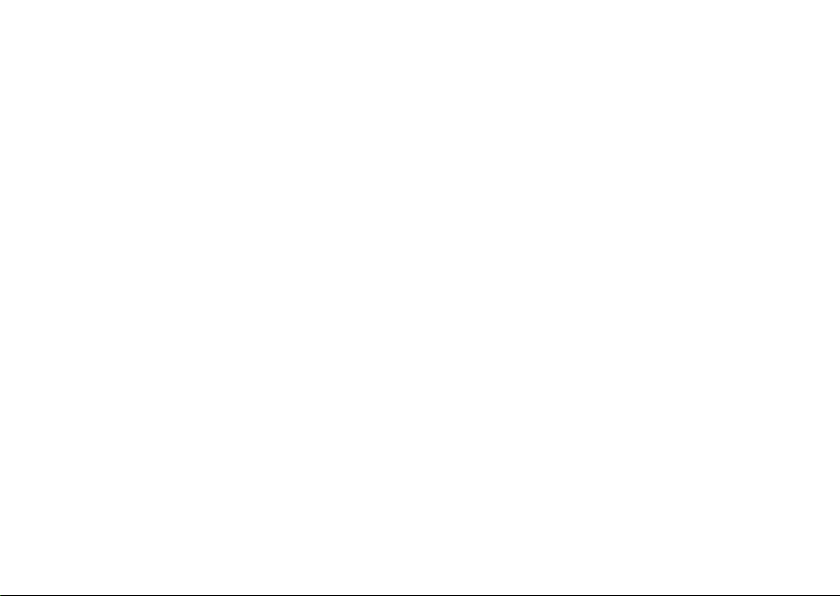
차례
운영 체제 복원 . . . . . . . . . . . . . . . . . . . . . 50
시스템 복원 . . . . . . . . . . . . . . . . . . . . . . . . . .51
Dell 출하 시 이미지 복원 . . . . . . . . . . . . . . .52
운영 체제 재설치 . . . . . . . . . . . . . . . . . . . . . 54
도움말 얻기 . . . . . . . . . . . . . . . . . . . . . . . . 56
기술 지원 및 고객 서비스 . . . . . . . . . . . . . .57
DellConnect . . . . . . . . . . . . . . . . . . . . . . . . . . 57
온라인 서비스 . . . . . . . . . . . . . . . . . . . . . . . .58
주문 현황 자동 응답 서비스 . . . . . . . . . . . .59
제품 정보 . . . . . . . . . . . . . . . . . . . . . . . . . . . . 59
보증 정책에 따른 수리 또는 환불
목적으로 제품 반환 . . . . . . . . . . . . . . . . . . .60
문의하기 전에 . . .
Dell사에 문의하기 . . . . . . . . . . . . . . . . . . . .63
. . . . . . . . . . . . . . . . . . . . .61
4
추가 정보 및 자원 찾기 . . . . . . . . . . . . . . 64
기본 사양 . . . . . . . . . . . . . . . . . . . . . . . . . . 66
부록 . . . . . . . . . . . . . . . . . . . . . . . . . . . . . . . 72
Macrovision 제품 관련 주의사항 . . . . . . . .72
NOM(또는 공식 멕시코 표준) 정보
(멕시코만 해당) . . . . . . . . . . . . . . . . . . . . . . 73
색인 . . . . . . . . . . . . . . . . . . . . . . . . . . . . . . . 74
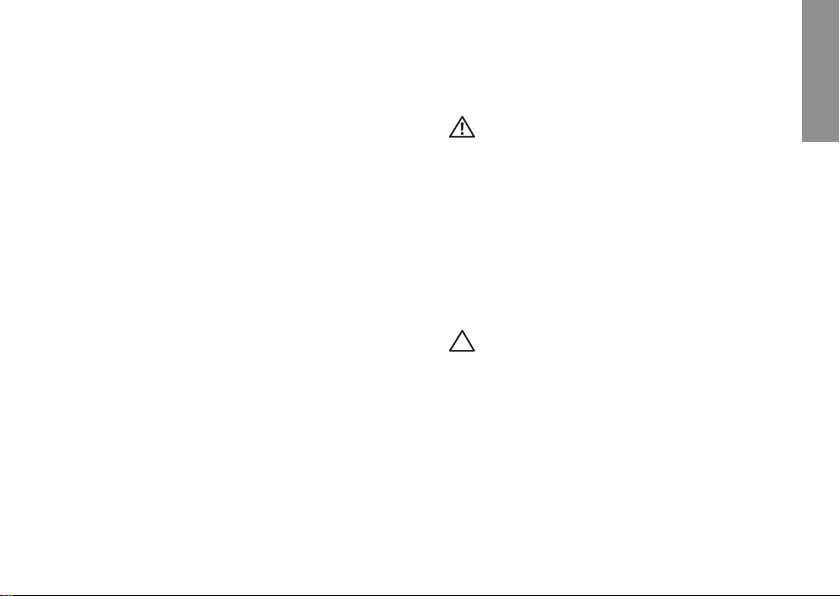
Inspiron 랩톱 설치
INSPIRON
이 항목에서는 Dell™ Inspiron™ 1470/1570 랩톱
설치에 대한 정보를 제공합니다.
컴퓨터를 설치하기 전에
컴퓨터를 배치할 때에는 전원에 쉽게 연결할
수 있는지, 적절한 통풍이 가능한지, 컴퓨터를
놓을 장소가 평평한지 확인합니다.
Inspiron 랩톱 주변의 공기 흐름이 차단되면
컴퓨터가 과열될 수 있습니다. 과열을
방지하려면 컴퓨터의 후면에는 10.2cm(4
인치), 나머지 모든 면에는 최소 5.1cm(2인치)
이상의 공간을 둡니다. 컴퓨터의 전원이
켜져 있는 경우에는 캐비닛이나 서랍과 같은
밀폐된 공간에 컴퓨터를 두지 마십시오.
경고: 공기 환풍구를 막거나 환풍구에
물체를 넣거나 먼지가 쌓이지 않도록
합니다. 전원이 켜진 Dell 컴퓨터를 닫힌
가방과 같은 공기가 통하지 않는 곳에
두지 마십
컴퓨터 손상 또는 화재가 발생할 수
있습니다. 컴퓨터에서 열이 발생하기
시작하면 팬을 가동합니다. 팬에서 생기는
소음은 정상이며 팬이나 컴퓨터에 문제가
발생한 것이 아닙니다.
주의: 컴퓨터 위에 무겁거나 날카로운
물체를 두거나 쌓아놓으면 컴퓨터가
영구적으로 손상될 수 있습니다.
시오. 공기 흐름을 막으면
5
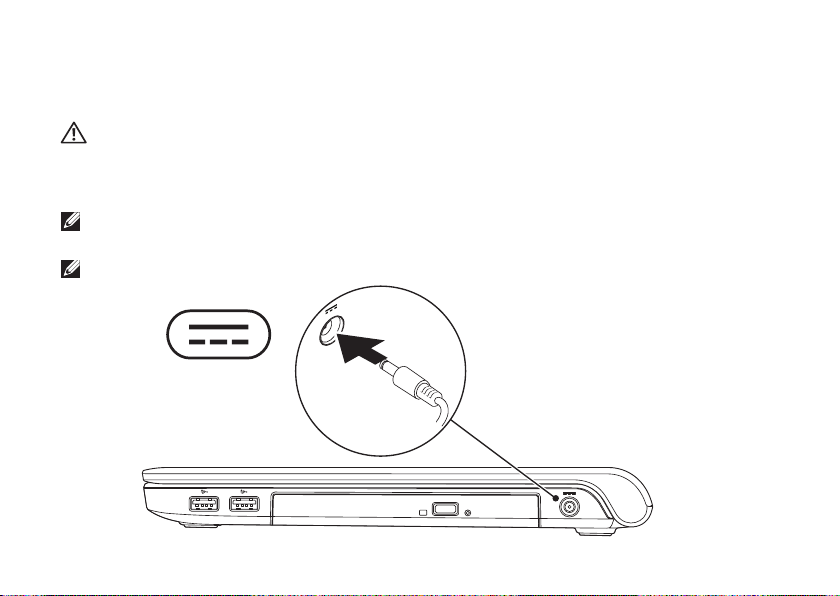
Inspiron 랩톱 설치
AC 어댑터 연결
AC 어댑터를 컴퓨터에 연결한 다음 벽면 콘센트 또는 서지 방지기에 연결합니다.
경고: AC 어댑터는 전원 콘센트를 사용하는 곳이면 세계 어디에서나 사용할 수 있습니다.
그러나 전원 커넥터와 전원 스트립은 국가/지역마다 다릅니다. 호환되지 않는 케이블을
사용하거나 케이블을 전원 스트립 또는 전원 콘센트에 잘못 연결하면 화재가 발생하거나
컴퓨터가 영구적으로 손상될 수 있습니다.
주: 전원 코드를 어댑터에 단단히 연결하고 전원을 켤 때 어댑터의 표시등이 켜지는지
확인합니다.
주: 해당 컴퓨터에는 Dell AC 어댑터 제품군 PA-3E, PA-10 또는 PA-12만 사용해야 합니다.
6
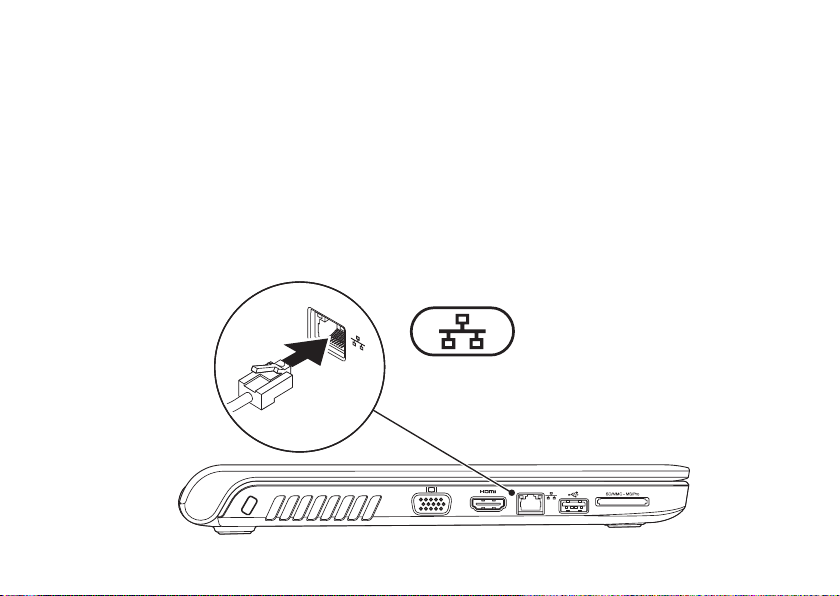
네트워크 케이블 연결(선택사양)
유선 네트워크 연결을 사용하려면 네트워크 케이블을 연결합니다.
Inspiron 랩톱 설치
7
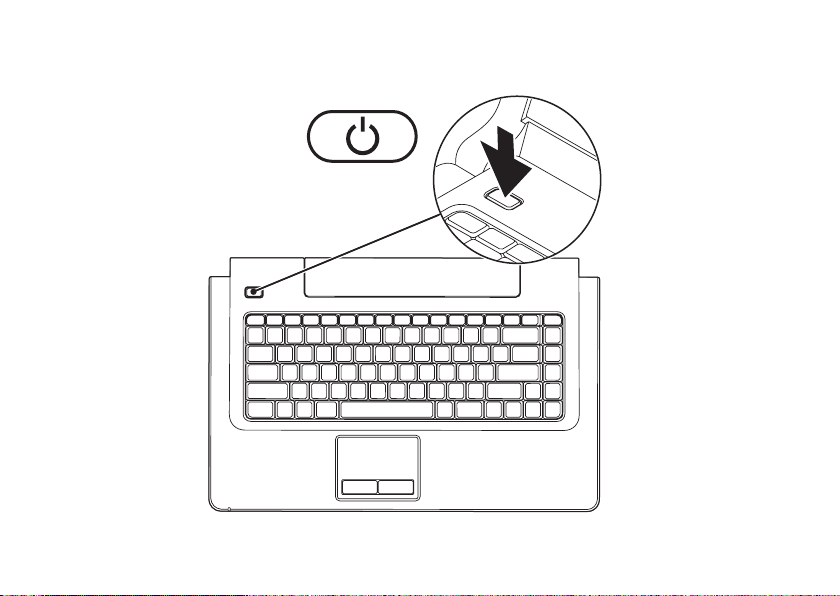
Inspiron 랩톱 설치
전원 단추 누르기
8
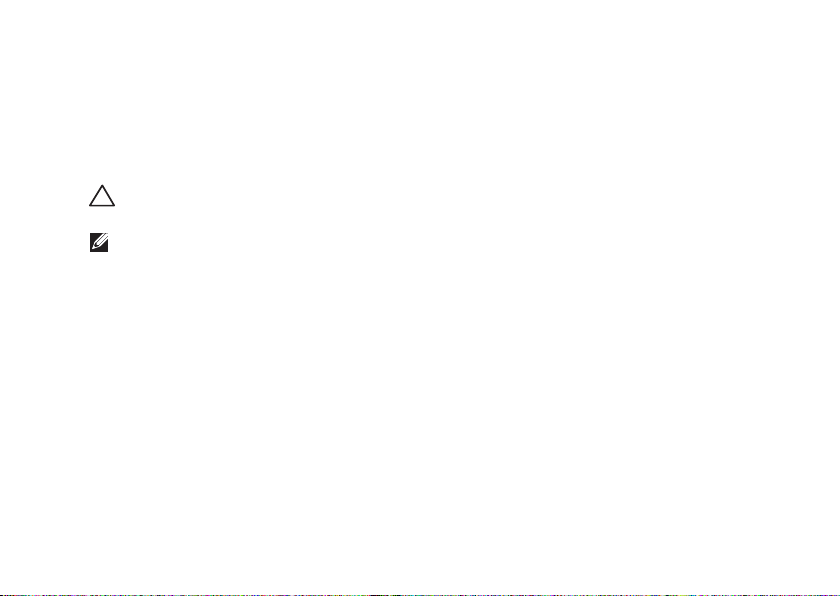
Inspiron 랩톱 설치
Microsoft Windows 설치
해당 Dell 컴퓨터에는 Microsoft® Windows® 운영 체제가 미리 구성되어 있습니다. Windows
를 처음 설치하는 경우에는 화면의 지침을 따릅니다. 이러한 단계는 필수이며 완료하는 데
시간이 좀 걸릴 수 있습니다. Windows 설치 화면에서 라이센스 계약 동의, 기본 설정, 인터넷
연결 설정을 포함한 여러 절차에 대해 안내합니다.
주의: 운영 체제를 설치하는 도중에 중단하지 마십시오. 그렇게 하면 컴퓨터를 사용할 수
없게 될 수도 있으며 운영 체제를 재설치해야 합니다.
주: 최적의 컴퓨터 성능을 위해 Dell 지원 웹 사이트 support.dell.com에서 해당 컴퓨터의
최신 BIOS 및 드라이버를 다운로드하여 설치하는 것이 좋습니다.
9
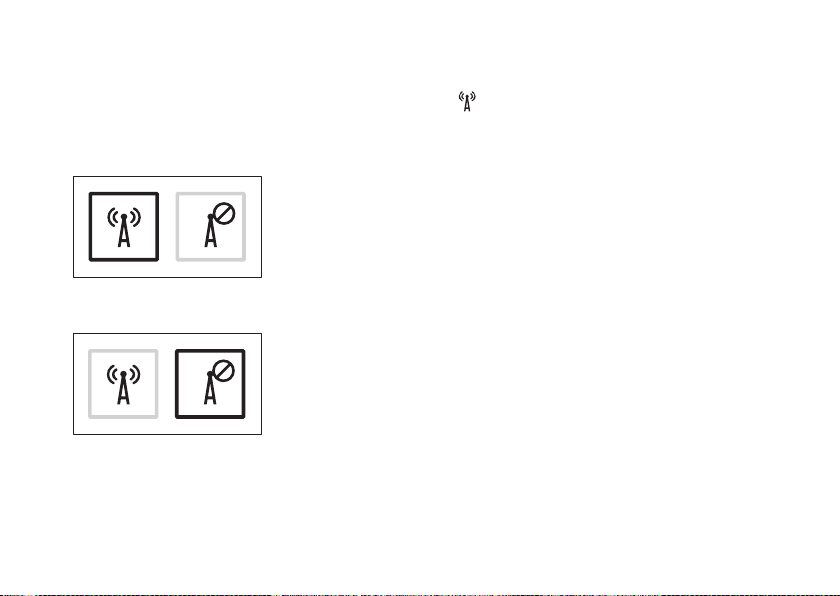
Inspiron 랩톱 설치
무선 기능 활성화 또는 비활성화(선택사양)
무선 기능을 활성화하거나 비활성화하려면 키보드의 키 또는 <Fn><F2> 키를 누릅니다.
무선 기능 켜기 또는 끄기 아이콘이 화면에 표시되어 상태를 나타냅니다.
무선 기능 켜기:
무선 기능 끄기:
Fn 키 동작 변경에 대한 내용은 25페이지 "멀티미디어 컨트롤 키"를 참조하십시오.
10
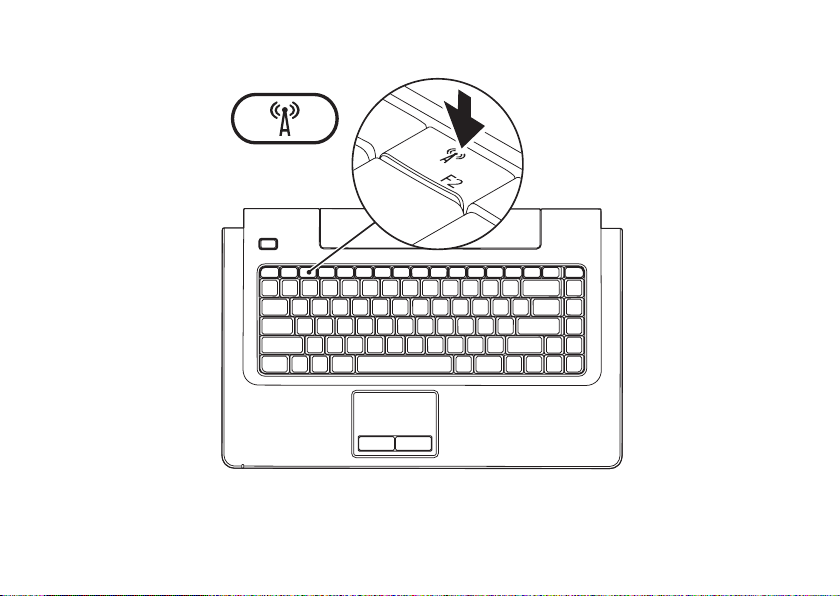
Inspiron 랩톱 설치
11
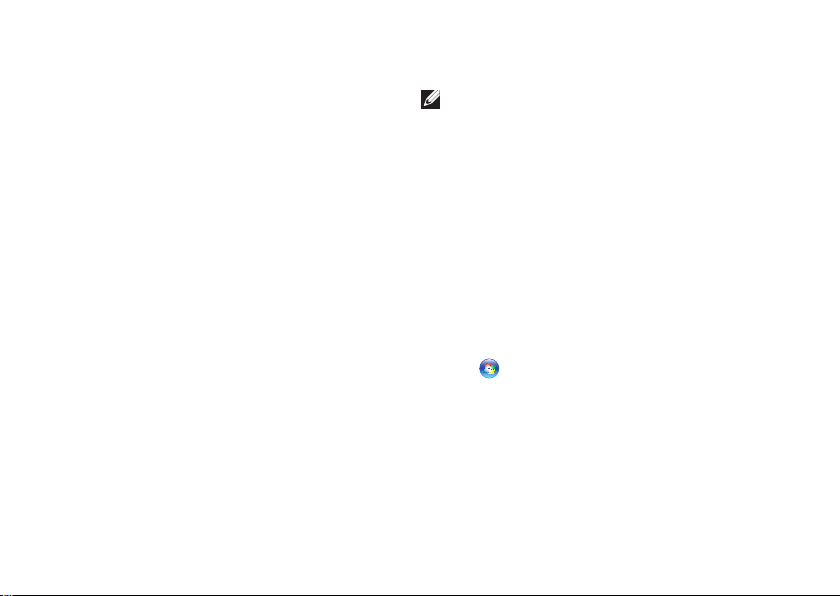
Inspiron 랩톱 설치
인터넷 연결(선택사양)
인터넷에 연결하려면 외부 모뎀 또는
네트워크 연결 및 인터넷 서비스 공급자(ISP)
가 필요합니다.
컴퓨터 주문 시 외장형 USB 모뎀 또는 WLAN
어댑터를 주문하지 않은 경우 Dell 웹 사이트
www.dell.com에서 구입할 수 있습니다.
유선 연결 설정
DSL 또는 케이블/위성 모뎀 연결을 •
사용하는 경우 설치 지침은 해당 ISP 또는
셀룰러 전화 서비스에 문의합니다.
다이얼업 연결을 사용하는 경우, •
인터넷 연결을 설정하기 전에 전화선을
선택사양의 외부 USB 모뎀 및 벽면 전화
커넥터에 연결합니다.
유선 인터넷 연결 설정을 완료하려면 13
페이지 "인터넷 연결 설정"의 지침을
따릅니다.
12
무선 연결 설정
주: 무선 라우터를 설치하려면 라우터와
함께 제공된 설명서를 참조하십시오.
무선 인터
라우터에 연결해야 합니다.
무선 라우터에 대한 연결을 설정하려면:
Windows Vista
넷 연결을 사용하려면 먼저 무선
®
컴퓨터에서 무선 기능이 활성화되었는지 1.
확인합니다(10페이지 "무선 기능 활성화
또는 비활성화" 참조).
열려 있는 모든 파일을 저장하고 닫은 다음 2.
실행 중인 모든 프로그램을 종료합니다.
시작 3.
화면의 지침에 따라 설정을 완료합니다.4.
→ 연결 대상을 클릭합니다.
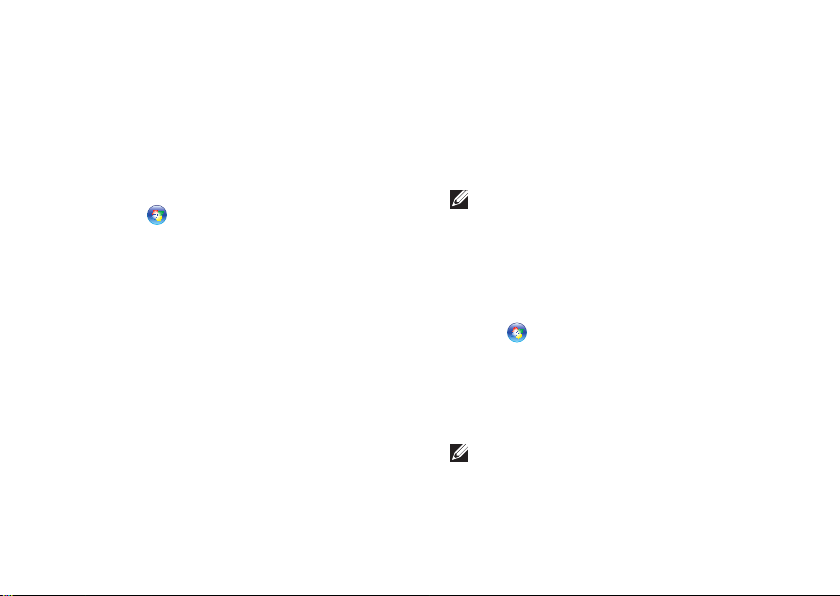
Inspiron 랩톱 설치
Windows
®
7
컴퓨터에서 무선 기능이 활성화되었는지 1.
확인합니다(10페이지 "무선 기능 활성화
또는 비활성화" 참조).
열려 있는 모든 파일을 저장하고 닫은 다음 2.
실행 중인 모든 프로그램을 종료합니다.
시작 3.
→ 제어판→ 네트워크 및 공유
센터→ 네트워크에 연결을 클릭합니다.
화면의 지침에 따라 설정을 완료합니다. 4.
인터넷 연결 설정
ISP 및 ISP 제품은 국가/지역에 따라 달라집니다.
해당 국가/지역에서 제공되는 제품에 대해서는
해당 ISP에 문의합니다.
이전에는 성공적으로 연결되었지만 현재
인터넷에 연결할 수 없는 경우, 인터넷 서비스
공급자(ISP)의 서비스에 장애가 발생했을 수
있습니다. 해당 ISP에 문의하여 서비스 상태를
확인하거나 나중에 다시 연결합니다.
ISP 정보를 준비합니다. ISP가 없는 경우,
인터넷에 연결 마법사를 사용하여 ISP를 찾을
수 있습니다.
인터넷 연결을 설정하려면:
Windows Vista
®
주: 다음 지침은 Windows 기본 보기에
적용되기 때문에 Dell™ 컴퓨터를
Windows 클래식 보기로 설정한 경
우에는
적용되지 않을 수 있습니다.
열려 있는 모든 파일을 저장하고 닫은 다음 1.
실행 중인 모든 프로그램을 종료합니다.
시작 2.
→ 제어판을 클릭합니다.
네트워크 및 인터넷3. →네트워크 및 공유
센터→연결 또는 네트워크 설정→
인터넷에 연결을 클릭합니다.
인터넷에 연결 창이 나타납니다.
주: 어떤 연결 방식을 선택해야 할지
모르는 경우 선택 방법을 클릭하거나
해당 ISP에 문의합니다.
13
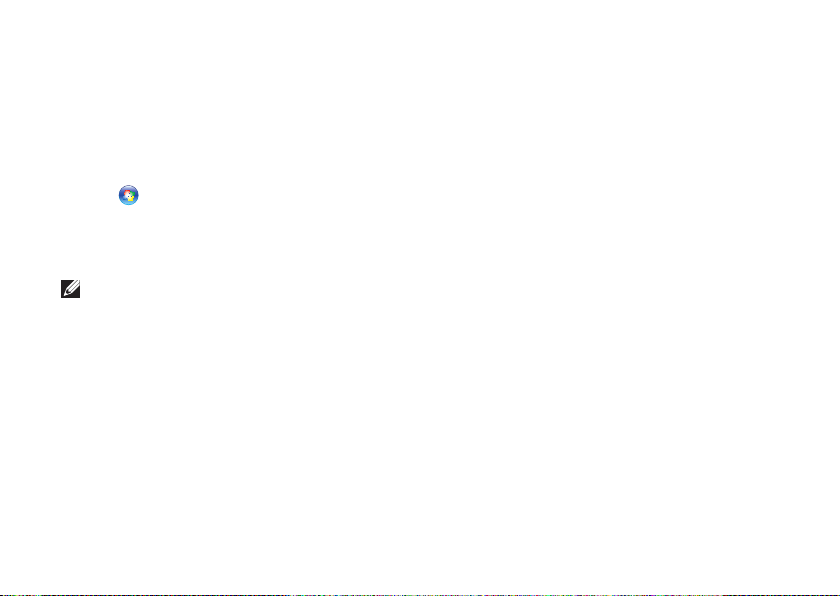
Inspiron 랩톱 설치
화면의 지침에 따라 ISP가 제공한 설치 4.
정보를 사용하여 설정을 완료합니다.
®
Windows
7
열려 있는 모든 파일을 저장하고 닫은 다음 1.
실행 중인 모든 프로그램을 종료합니다.
시작 2.
→ 제어판→ 네트워크 및 공유
센터→ 새 연결 또는 네트워크 설정→
인터넷에 연결을 클릭합니다.
인터넷에 연결 창이 나타납니다.
주: 어떤 연결 방식을 선택해야 할지
모르는 경우 선택 방법을 클릭하거나
해당 ISP에 문의합니다.
화면의 지침에 따라 ISP가 제공한 설치 3.
정보를 사용하여 설정을 완료합니다.
14

Inspiron 랩톱 사용
1 2
4
3
이 항목에서는 Inspiron 1470/1570 랩톱에서 사용할 수 있는 기능에 대한 정보를 제공합니다.
우측 모습 기능
INSPIRON
15
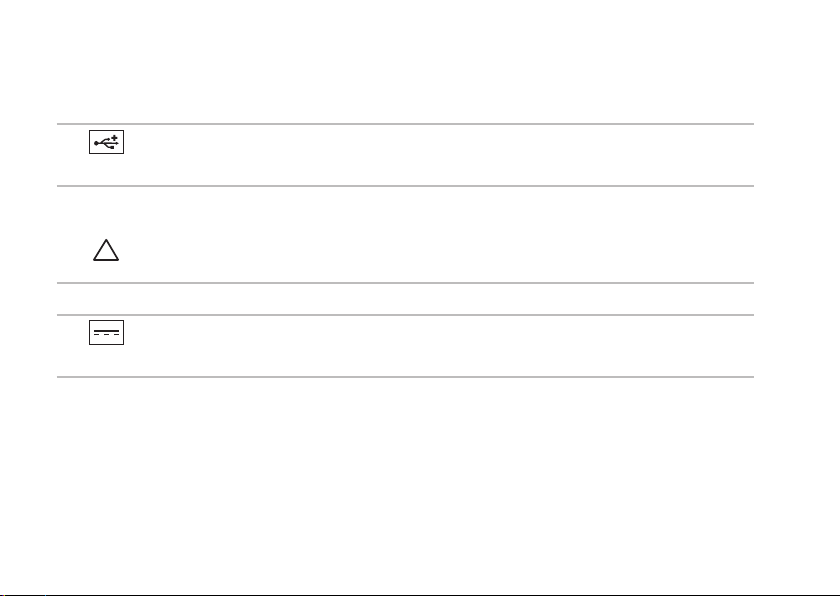
Inspiron 랩톱 사용
1
USB 2.0 커넥터(2개) – 마우스, 키보드, 프린터, 외부 드라이브 또는 MP3 플레이어와
같은 USB 장치에 연결합니다.
광학 드라이브 – CD, DVD, Blu-ray Disc(선택사양)를 재생하거나 기록합니다. 디스크를 삽입할
2
때 인쇄면이나 글짜가 씌여진 면이 위로 향하는지 확인합니다.
주의:
이 드라이브는 표준 크기 및 모양이 아닌 디스크를 지원하지만 드라이브 성능이
저하될 수 있으며 극단적인 경우에는 드라이브가 손상될 수 있습니다.
3 꺼내기 단추 – 눌러서 광학 드라이브 트레이를 엽니다.
4
AC 어댑터 커넥터 – AC 어댑터에 연결하여 컴퓨터에 전력을 제공하고 전지를
충전시킵니다.
16

좌측 모습 기능
1 2 63
4 5
Inspiron 랩톱 사용
17
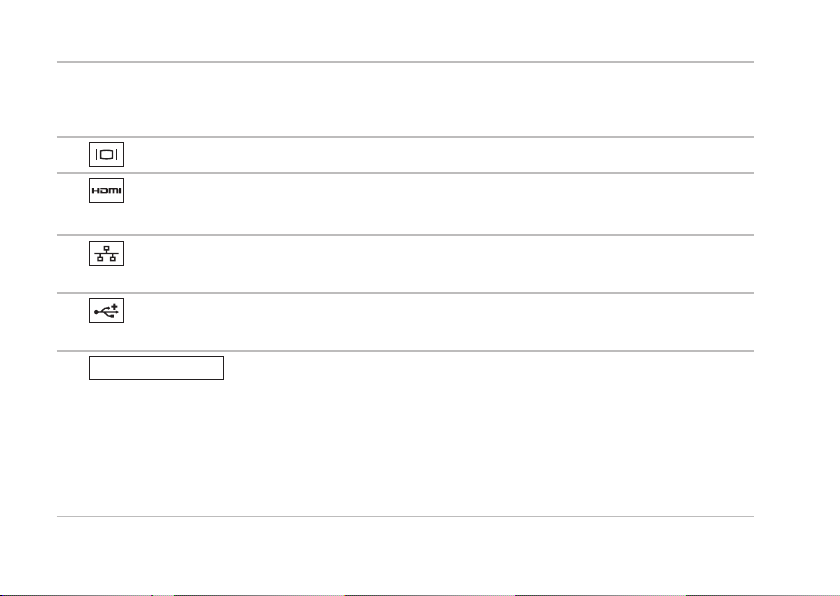
Inspiron 랩톱 사용
1 보안 케이블 슬롯 – 시중에서 판매하는 도난 방지 장치를 컴퓨터에 장착합니다.
주: 도난 방지 장치를 구입하기 전에 장치가 사용자 컴퓨터의 보안 케이블 슬롯에 맞는지
확인합니다.
2
VGA 커넥터 – 모니터 또는 프로젝터와 같은 비디오 장치에 연결합니다.
3
HDMI 커넥터 – TV에 연결하여 5.1 오디오 및 비디오 신호를 수신합니다.
주: 모니터와 함께 사용될 경우 비디오 신호만 읽습니다.
4
네트워크 커넥터 – 유선 네트워크를 사용하는 경우 컴퓨터를 네트워크 또는 광대역
장치에 연결합니다.
5
USB 2.0 커넥터 – 마우스, 키보드, 프린터, 외부 드라이브 또는 MP3 플레이어와 같은
USB 장치에 연결합니다.
SD/MMC - MS/Pro
6
7-in-1 메모리 카드 판독기 – 메모리 카드에 저장된 디지털 사진, 음악,
비디오 및 문서를 보고 공유하는 빠르고 편리한 방법을 제공합니다(지원되는 메모리
카드에 대해서는 66페이지 "기본 사양" 참조).
주: 컴퓨터는 메모리 카드 슬롯에 플라스틱 보호물이 설치된 상태로 제공됩니다. 이 보호물은
사용하지 않는 슬롯에 먼지나 다른 이물질이 들어가지 않도록 보호해 줍니다. 컴퓨터마다 이
보호물이 다를 수 있으므로 분리한 보호물은 보관해 두었다가 해당 슬롯에 메모리 카드를
설치하지 않을 경우에 사용합니다.
18

전면 모습 기능
1 2
Inspiron 랩톱 사용
19
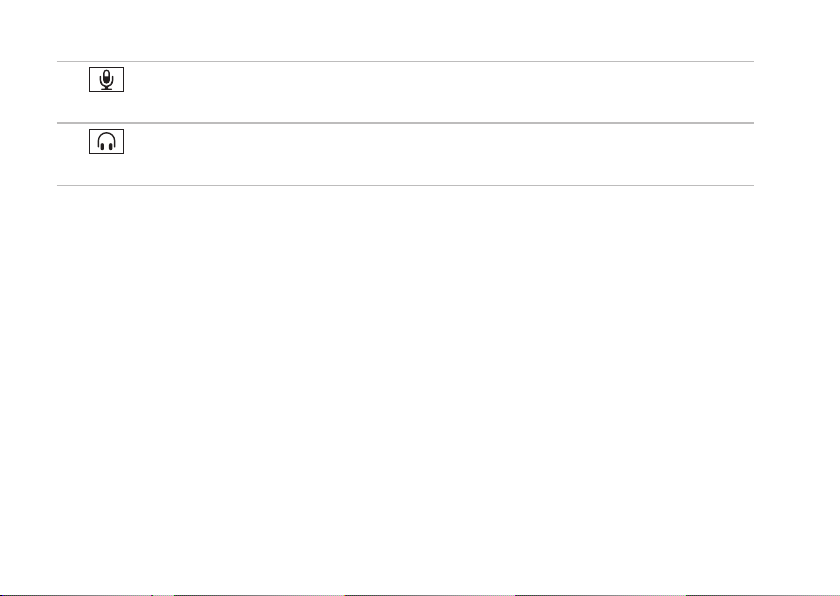
Inspiron 랩톱 사용
1
오디오 입력/마이크로폰 커넥터 – 마이크로폰에 연결하거나 오디오 프로그램과
함께 사용되는 입력 신호에 연결합니다.
2
오디오 출력/헤드폰 커넥터 – 헤드폰에 연결하거나 전원이 켜진 스피커나 사운드
시스템으로 오디오를 전송합니다.
20
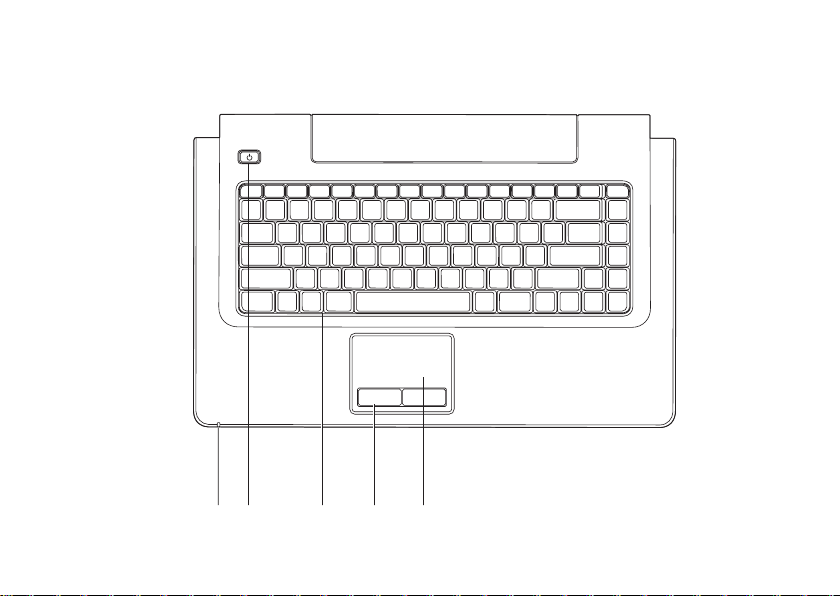
컴퓨터 베이스 및 키보드 기능
4 52 3
1
Inspiron 랩톱 사용
21
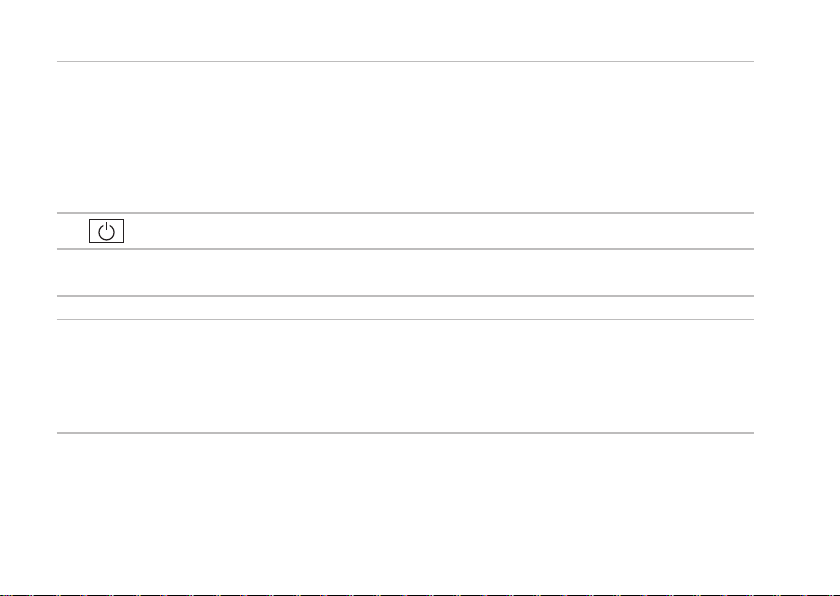
Inspiron 랩톱 사용
1 전원/전지 작동 표시등 – 다음과 같은 전원/전지 충전 상태를 나타냅니다.
흰색으로 켜짐 • – 컴퓨터가 켜져 있으며 AC 어댑터가 전지를 충전하는 중입니다.
호박색으로 켜짐 • – 컴퓨터가 대기 모드에 있으며 전지 충전량이 부족합니다.
흰색으로 깜박임 • – 컴퓨터가 대기 모드에 있으며 AC 어댑터가 전지를 충전하는 중이나
전지 충전량이 충족합니다.
꺼짐 • – 컴퓨터가 꺼져 있거나 최대 절전 상태에 있습니다.
2
전원 단추 – 이 단추를 누르면 컴퓨터가 켜지거나 꺼집니다.
3
키보드/멀티미디어 컨트롤 키 –
멀티미디어 컨트롤 키에 대한 자세한 내용은 25페이지 "멀티미디어 컨트롤 키"를 참조하십시오.
4 터치패드 단추 – 마우스와 같이 왼쪽 단추 클릭 및 오른쪽 단추 클릭 기능을 제공합니다.
터치패드 – 마우스의 기능과 같이 커서를 움직이거나 선택한 항목을 끌거나 이동시키거나,
5
표면을 살짝 눌러 오른쪽 단추 클릭 또는 왼쪽 단추 클릭할 수 있습니다.
터치패드는 스크롤(Scroll), 플릭(Flick), 확대/축소(Zoom), 회전(Rotate) 및 바탕 화면(Desktop)
기능을 지원합니다. 터치패드 설정을 변경하려면 바탕 화면의 알림 영역에 있는 Dell
터
치패드 아이콘을 더블 클릭합니다.
키보드에 대한 자세한 내용은 Dell 기술 설명서를 참조하십시오.
22
